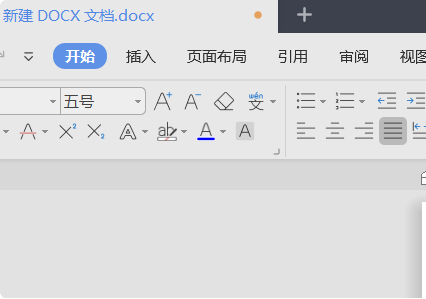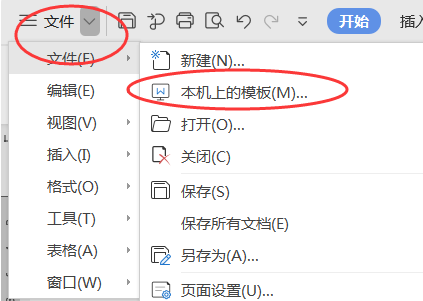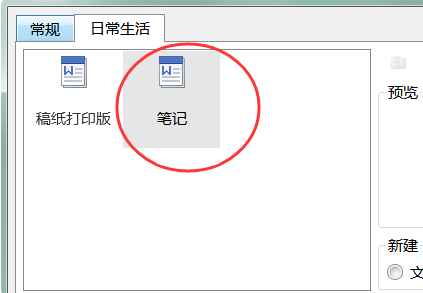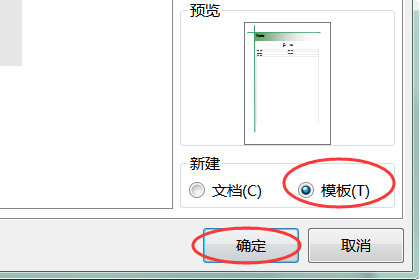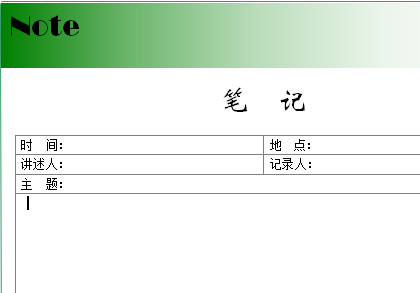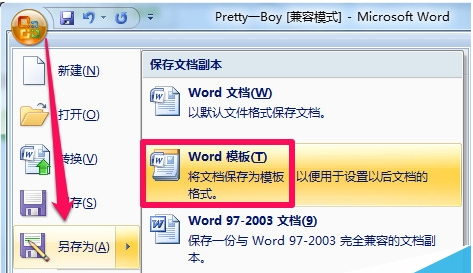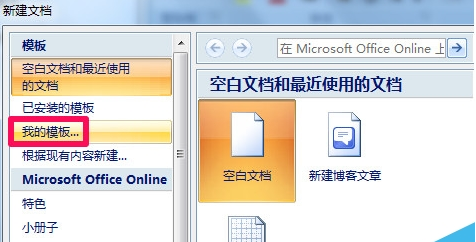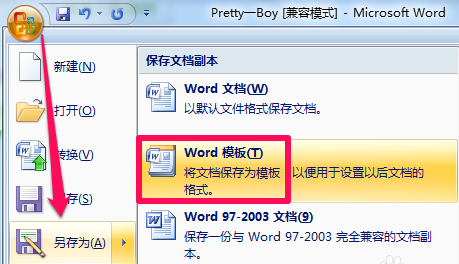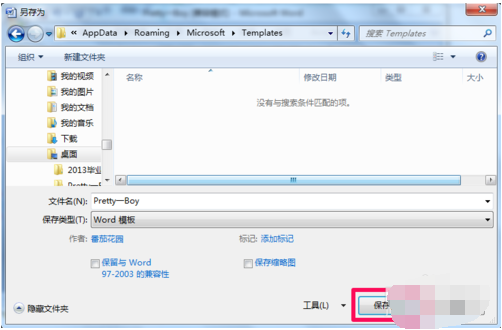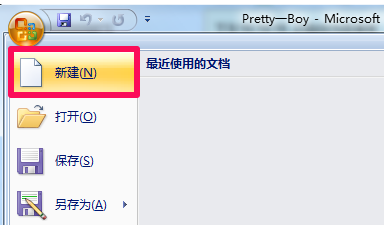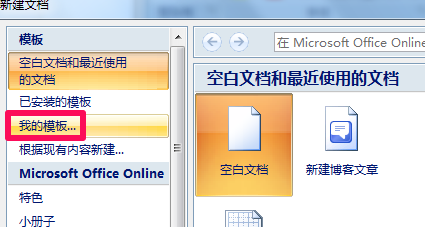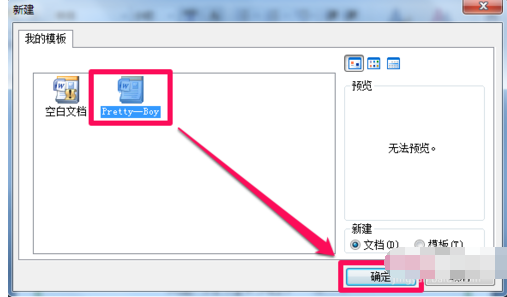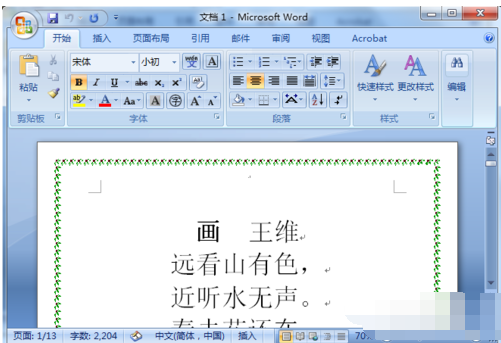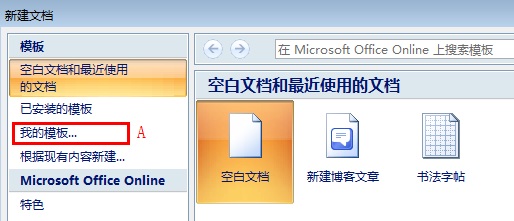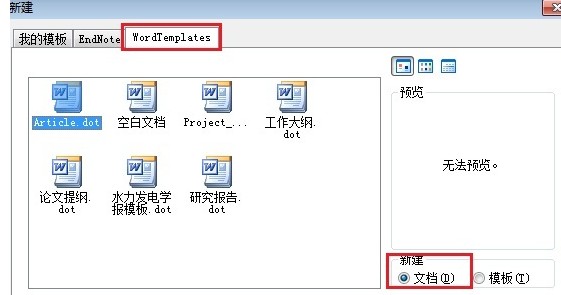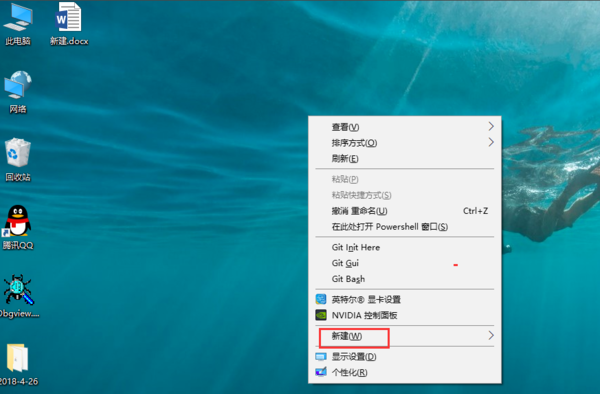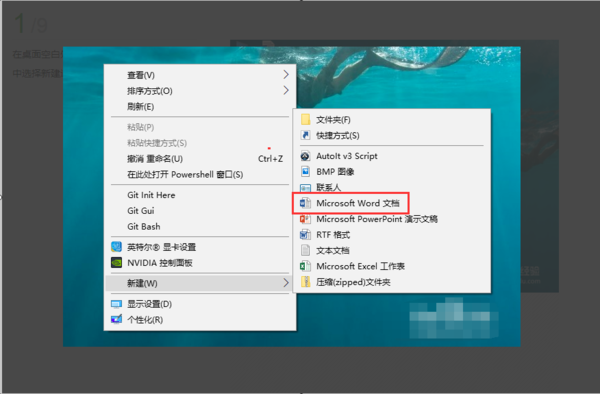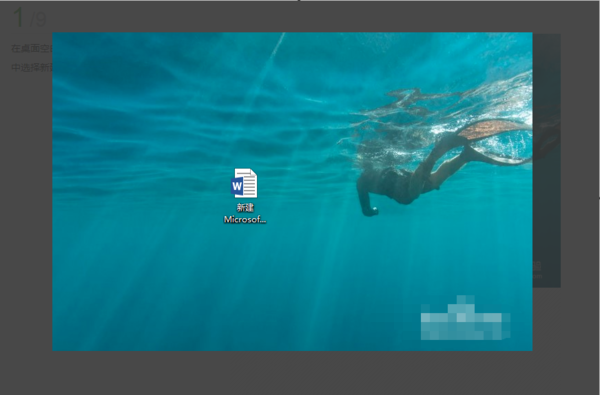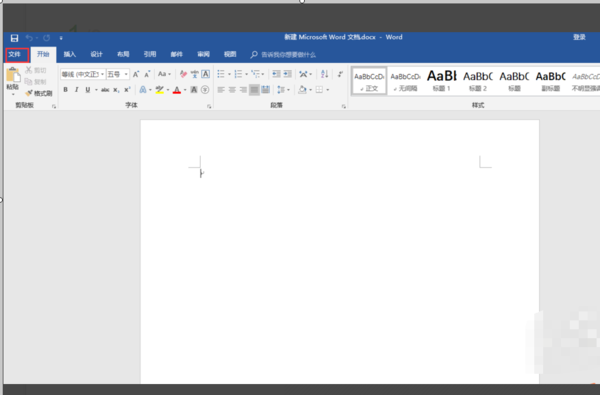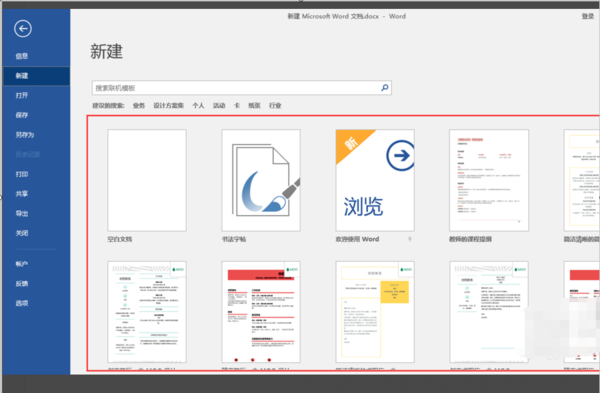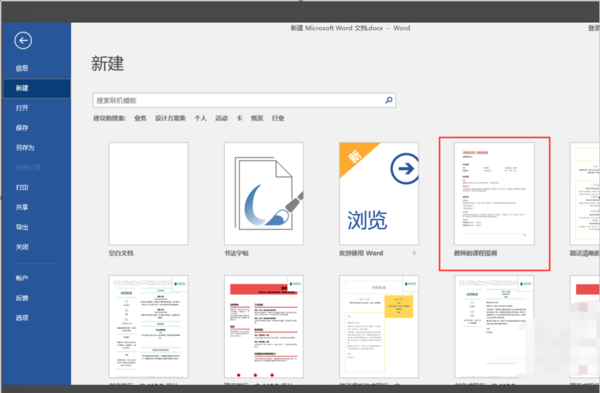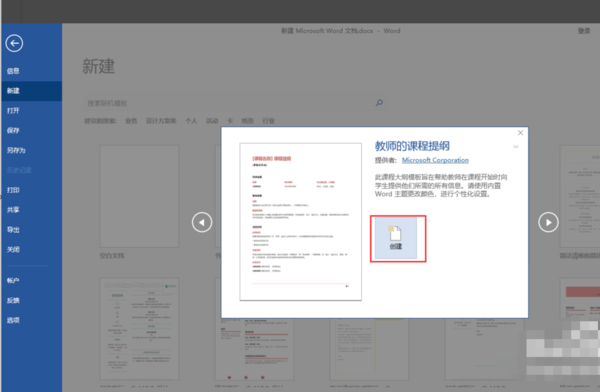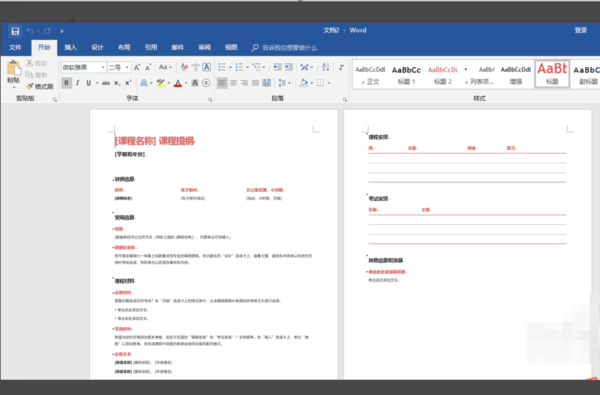word怎么创建模板 在Word中如何创建与使用模板
- 作者: 小小果99561791
- 来源: 51数据库
- 2020-04-18
1、新建一个word文档,并打开该文档。
2、点击工具栏左上角的“文件”,在“文件”中选择“本机上的模板”。
3、在弹出的模板对话框中选择需要的模板样式。
4、然后在右下角的“新建”中选择“模板”并点击确定。
5、即可新建一个新模板,在模板文档中可以输入文字后,保存模板可供下次使用。
怎么在WORD里创建自己的模板?
任何 Microsoft Word 文档都是以模板为基础的。模板决定文档的基本结构和文档设置,例如字符格式、段落格式、页面格式等其它样式。我们一打开word时,就是在normal.dot这个模板下创建文档,这个模板就是采用的宋体、5号字等格式。我们还可以根据需要创建自己的模板,新建一篇文档,设置好各项格式(包括字符、段落、页面等格式),另存为对话框中选择文件保存类型:word模板即可。比如规定一份试卷的格式:B4纸、上下左右页边距、分两栏、栏间线、栏间距等,设好后存为模板,以后制卷时直接利用这个模板创建文档就行,不必每次都去设置这些格式了。
参考资料:http://zhidao.baidu.com/question/4783825.html
word 怎么建立模板
首先打开word,根据需要输入相应的内容;
点击word左上角的office按钮,然后在另存为中选择word模板;
如图:
选择保存的位置,建议保存到word默认的模板文件夹“C:\Users\Administrator\AppData\Roaming\Microsoft\Templates”;
点击word左上角的office按钮,然后选择新建;
在模板窗口中点击选择我的模板;
如图:
选中刚才新建的word模板,然后点击确定。
怎样在word中使用自己创建的模板?
1.首先打开word,根据需要制作一个word模板,这里小编随意输入一些内容,然后加一个页面边框。
2.点击word左上角的office按钮,然后在另存为中选择word模板。
3.选择保存的位置,建议保存到word默认的模板文件夹“C:\Users\Administrator\AppData\Roaming\Microsoft\Templates”。
4.点击word左上角的office按钮,然后选择新建。
5.在模板窗口中点击选择我的模板。
6.选中刚才新建的word模板,然后点击确定。
7.此时就会新打开一个和word模板一样的word文档,创建word模板可以大大的提高工作效。率。
word怎么设置每一页都是同样的模板?
1.“开始”里边有样式集,可供你设置统一样式;
2. 如果是自定义模板,就将模板素材全部选定-右键-组合,使其形成一个整体,复制粘贴到每一页上;
3.“页面布局”下的“主题”里有各种模板使用,直接点击就行。
4.“页面背景”可以设置成你想要的信纸格式,且可自定义。
怎么在word文档中添加模板
方法如下:
1、将需要导入的模板复制到C:\Users\###\AppData\Roaming\Microsoft\Templates下面;
注意:###代表系统用户名。
2、在word中点新建文档时,在左边窗口中选中“我的模板...”;
3、在弹出的新建窗口中就会出现选取模板的选项卡,其中选项卡的名字就是刚才所放模板的文件夹的名字;
4、完成。
word2007如何将页面设置为固定模板,只要新建Word就自动是设定好的模板了?
Word 2007 自定义修改默认模板
由于Word模板不但可以极大地提高工作效率,而且还能有效地提高文档编辑质量,所以几乎每个Word老兵都有自己的自定义模板,这些自定义模板质量好效率高,Word老兵多会将自己最常用的Word模板设为默认模板,许多老兵可以快速地在Office2000及Office2003中设置Word默认模板,而在Office2007中由于少了常见的命令菜单,一时间许多人反而无法设置Word默认模板,现在提醒大家一下。你可以执行:
第一步:准备好你要做为默认模板的Word模板,(如果是Word2003等老版本文档模板,那么用Word2007打开执行“Office图标→另存为→Word模板”命令将其转化成Word2007模板格式并命名为“Normal.dotx”)。
第二步:点击左上角的Office图标,执行“Word选项”命令,在打开的“Word选项”对话框的“高级”标签栏中,拖动滚动条向下找到“常规”选项区,点击“文件位置”按钮,现在你就可以看到Word2007默认的各种“文档、用户模板、工具”的存放位置了,如图3。
图3
我们要记下的便是“用户模板”的默认存放位置:“C:Documents and SettingsAdministratorApplication DataMicrosoftTemplates”。
第三步:在“资源管理器”中找到上步中Templates文件夹,将准备好的Normal.dotx文件复制粘贴到其下覆盖掉原默认模板便可。
小提示:至于仅仅只对页面边距、纸张大小等打印默认选项进行了更改的Word文档,如果想保存这些设置为默认模板,完全可以不必如此麻烦,你可以点击“页面布局”命令,在“页面设置”栏中点击其右下角的下拉扩展箭头,这时便会打开“页面设置”对话框,这时对页边距、纸张及版式进行设置,完成后单击一下设置对话框左下角的“默认”按钮。并在Word弹出的提示窗口中单击“是”按钮。以后每次运行Word,Word都会以此模板新建文件,如图4。
图4
图片见 http://tech.ddvip.com/2007-01/116908780218340.html
Word模板是怎么使用的
材料/工具:word2010
1、在桌面空白处点击鼠标右键,在弹出的菜单中选择新建选项
2、在新弹出的菜单中选择, 点击Microsoft Word 文档
3、会在桌面上产生一个名称为新建 Microsoft Word 文档的word文件
4、双击桌面的word文档,在打开的word文档中,点击文件
5、跳转到新建界面
6、点击新建选项,在右侧出现许多包括空白文档的文档模板
7、拿教师的课程提纲为例,我们点击教师的课程提纲
8、在弹出的窗口中点击创建图标
9、既生成了教师课程提纲的模板,可以直接填内容了,是不是非常方便。
转载请注明出处51数据库 » word怎么创建模板 在Word中如何创建与使用模板